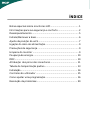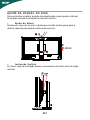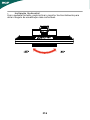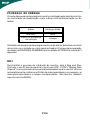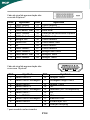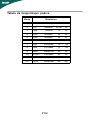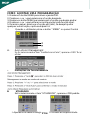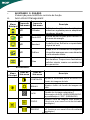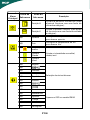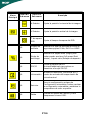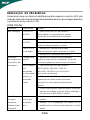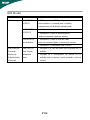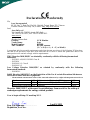ÍNDICE
Notas especiais sobre monitores LCD.........................................1
Informações para sua segurança e conforto..............................2
Desempacotamento.....................................................................5
Instalar/Remover a base...............................................................6
Ajuste da posição do ecrã............................................................7
Ligação do cabo de alimentação.................................................9
Precauções de segurança.............................................................9
Limpeza do monitor....................................................................9
Poupança de energia.................................................................10
DDC.............................................................................................10
Atribuição dos pinos dos conectores........................................11
Tabela de temporização padrăo................................................13
Instalação....................................................................................14
Controlos do utilizador.............................................................15
Como ajustar uma programação...............................................16
Resolução de problemas............................................................20

PT-1
NOTAS ESPECIAIS SOBRE MONITORES LCD
Os seguintes sintomas são normais ao monitor LCD e não indicam um
problema.
AVISO
· Devido à natureza da luz fluorescente, a tela pode piscar durante o uso
inicial. Desligue o Interruptor de Energia e depois ligue-o novamente para
assegurar-se de que a piscagem desapareceu.
· Você pode encontrar brilho levemente desigual na tela dependendo do
padrão do desktop que você usa.
· A tela LCD tem pixels efetivos de 99.99% ou mais. Pode incluir manchas
de 0.01% ou menos tais como falta de pixel ou um pixel aceso o tempo
todo.
· Devido à natureza da tela LCD, uma imagem seguida da tela anterior
pode permanecer depois de trocar a imagem, quando a mesma imagem
é exposta por horas. Neste caso, a tela é recuperada lentamente
mudando a imagem ou desligando o Interruptor de Energia por horas.

PT-2
Informações para sua segurança e conforto
Instruções de segurança
Leia estas instruções atentamente. Guarde este documento para futura referência. Siga
todos os avisos e instruções assinalados no produto.
CUIDADO a ter com a acessibilidade
Certifique-se de que a tomada de alimentação à qual ligou o cabo de alimentação é de
acesso fácil e localizada o mais próximo do utilizador do equipamento. Quando
necessitar de desligar a alimentação do equipamento, certifique-se de que desligou o
cabo de alimentação da tomada eléctrica.
Avisos
• Não utilize este produto próximo da água.
• Não coloque este produto numa carreta instável, prateleira ou mesa. Se o
produto cair ao chão, poderá danificar-se seriamente.
• As ranhuras e as aberturas são disponibilizadas para ventilação, de forma a
assegurar um funcionamento fidedigno do produto e para o proteger do
sobreaquecimento. Estas aberturas não podem ser bloqueadas ou tapadas. As
aberturas nunca devem ser bloqueadas colocando o produto sobre uma cama,
sofá, tapete ou outra superfície semelhante. Este produto nunca deve ser
colocado perto ou sobre um radiador, uma boca de ar quente ou numa
instalação incorporada, a menos que se disponibilize uma ventilação adequada.
• Não coloque objectos de qualquer tipo dentro das ranhuras do receptáculo,
uma vez que estas podem tocar em pontos de tensão perigosos ou curto-
circuitar partes que podem provocar um incêndio ou choque eléctrico. Não
derrame líquido para cima ou dentro do produto.
• Para evitar danificar os componentes internos e para evitar o derrame da
bateria, não coloque o produto sobre uma superfície vibrante.
• Não utilize este produto num ambiente de prática desportiva, exercício ou
vibrante, que irá provavelmente provocar curto-circuitos ou danificar os
dispositivos de forma inesperada, HDD ("Hard Disk Drives" - Unidades de Disco
Rígido, unidades ópticas e mesmo o risco de exposição a baterias de lítio.
Audição em segurança
Siga estas instruções, sugeridas por especialistas auditivos para proteger a sua audição.
• Aumente lentamente o volume até poder ouvi-lo nitidamente e
confortavelmente e sem distorções.
• Depois de definir o nível do volume, não o aumente depois dos seus ouvidos se
ajustarem.
• Limite a quantidade de tempo que ouve música muito alta.
• Evite aumentar o volume para bloquear os ruídos circundantes.
• Baixe o volume se não consegue ouvir pessoas a falar próximo de si.
Assistência técnica ao produto
Não tente reparar este produto, uma vez que a abertura ou remoção de tampas pode
expô-lo a pontos de tensão perigosos ou a outros riscos. Remeta toda a assistência
técnica a pessoal qualificado.
Desligue a ficha do cabo de alimentação deste produto da parede e consulte um técnico
qualificado quando:
• O cabo de alimentação ou a ficha estiverem danificados, cortados ou gastos;
• Tiver sido derramado líquido para dentro do produto;

PT-3
• O produto tiver sido exposto à chuva ou à água;
• O produto tiver caído ao chão ou o receptáculo ter sido danificado;
• O produto apresentar uma grande diferença no desempenho, indicando que
necessita de ser reparado;
• O produto não funciona normalmente depois de seguir as instruções.
-----------------------------------------------------------------------------------------------------
Nota: Ajuste apenas os controlos que estão englobados nas instruções de
funcionamento, visto que o ajuste incorrecto de outros controlos pode
provocar danos, o que requer um trabalho exaustivo por parte do técnico
qualificado para repor o produto para o funcionamento normal.
Estado do pixeis do LCD
A unidade do LCD foi produzida com técnicas de fabrico de elevada precisão. Contudo,
alguns pixels podem ocasionalmente não ser activados ou aparecer como pontos pretos
ou vermelhos. Tal não tem qualquer efeito na imagem gravada e não constitui um
funcionamento incorrecto.
Sugestões e informações para uma utilização confortável
Os utilizadores de computadores podem queixar-se de fadiga ocular ou de dores de
cabeça após uma prolongada utilização do computador. Os utilizadores também correm
o risco de terem lesões físicas após muitas horas de trabalho em frente a um computador.
Longos períodos de trabalho, má postura, hábitos de trabalho pouco saudáveis, stress,
condições de trabalho inadequadas, saúde pessoal e outros factores aumentam o risco de
lesão física.
A utilização incorrecta do computador pode conduzir ao sindroma do túnel carpal,
tendinites, tenosinovitis e outras disfunções músculo-esqueléticas. Os sintomas seguintes
podem aparecer nas mãos, pulos, ombros, pescoço ou costas:
• Dormência ou una sensação de queimadora ou formigueiro;
• Dores, irritabilidade ou sensibilidade;
• Dor ao engolir ou palpitações;
• Rigidez ou aperto;
• Frio ou fraqueza;
Se tiver estes sintomas ou outro desconforto persistente e recorrente e/ou dor
relacionada com a utilização do computador, consulte imediatamente um médico e
informe o departamento de segurança e saúde da sua empresa.
A secção seguinte disponibiliza sugestões para uma utilização mais confortável do
computador.
Localize a sua zona confortável.
Localize a sua zona confortável ajustando o ângulo de visualização do monitor,
utilizando um descanso para os pés ou levantando a sua cadeira até alcançar o conforto
máximo. Tenha em conta as seguintes sugestões:
• Evite estar muito tempo numa postura fixa;
• Evite inclinar-se para a frente e/ou inclinar-se para trás;
• Levante-se e caminhe à volta com regularidade para anular a tensão dos
músculos das suas pernas;
• Tire breves intervalos de tempo para relaxar o pescoço e os ombros;
• Evite comprimir os músculos ou encolher os ombros;

PT-4
-----------------------------------------------------------------------------------------------------
Aviso! Não se recomenda a utilização do produto num sofá ou cama. Se tal for
impossível, trabalhe durante períodos de tempo curtos, faça intervalos com
regularidade e faça alguns alongamentos.
-----------------------------------------------------------------------------------------------------
Para mais informações e ajuda na reciclagem, viste os seguintes websites:
A nível mundial:
http://www.acer-group.com/public/Sustainability/sustainability01.htm
http://www.acer-group.com/public/Sustainability/sustainability04.htm
• Coloque o monitor, teclado e rato correctamente e fáceis de alcançar;
• Se visualiza o monitor mais do que os documentos, coloque o monitor ao meio
da sua secretária para minimizar a deformação do pescoço
Ter cuidado com a visão
Longos períodos de tempo em frente ao computador, a utilização de óculos errados ou
lentes de contacto, brilho, luz excessiva na sala, ecrãs com pouca focagem, ecrãs muito
pequenos e monitores de baixo contraste podem stressar os seus olhos. As secções
seguintes fornecem sugestões sobre a forma de como diminuir a fadiga ocular.
Olhos
• Descanse os olhos com frequência.
• Deixe de olhar para o ecrã com frequência e olhe para longe do monitor e
foque um ponto distante.
• Pisque os olhos com frequência para evitar que estes sequem.
Monitor
• Mantenha o monitor limpo.
• Mantenha a cabeça a um nível superior do que a extremidade do topo do
monitor, para que os olhos apontem para baixo quando olham para a parte
central do monitor.
• Ajuste a luminosidade e/ou o contraste do monitor para um nível confortável
para ter uma maior facilidade de ler textos e nitidez dos gráficos.
• Elimine brilho e reflexos:
• Colocando o monitor, para que a sua parte posterior fique virada para a janela
ou para qualquer fonte de luz;
• Minimize a luz ambiente da sala utilizando cortinados, sombras ou persianas;
• Utilize uma luz na secretária;
• Altere o ângulo de visualização do monitor;
• Utilize um filtro para redução do brilho;
• Utilize um visor de apresentação, como por exemplo um pedaço de cartão
estendido a partir da extremidade frontal do topo do monitor;
• Evite ajustar o monitor para um ângulo de visualização estranho;
• Evite olhar para fontes de luz brilhantes, como por exemplo janelas abertas
durante muito tempo;
Desenvolva bons hábitos de trabalho;
Implemente os seguintes hábitos de trabalho para tornar a utilização do seu computador
mais relaxante e produtiva:
• Faça curtas pausas com regularidade e frequentemente;
• Realize alguns exercícios de alongamento;
• Respire ar fresco o mais frequentemente possível;
• Faça exercício regularmente e mantenha um corpo saudável;

PT-5
• Cabo de D-Sub • Cabo de DVI
(Opcional)
• Guia de
configuração rápida
• Manual do
utilizador
• Monitor LCD • Cabo de alimentação
AC
• Cabo de Áudio
(Opcional)
• Cabo de HDMI
(Opcional)
DESEMPACOTAMENTO
Verifique se os itens abaixo indicados estão na caixa quando a abrir e guarde
os materiais de empacotamento para o caso de necessitar de expedir ou
transportar o monitor.
(Opcional)

PT-6
INSTALAR/REMOVER A BASE
Instalar: Alinhe a base com o suporte e empurre a base na direcção da
parte superior do monitor, depois rode a base no sentido dos ponteiros do
relógio. Aperte o parafuso no sentido dos ponteiros do relógio.
Remover: Para remover a base proceda à operação inversa dos passos
descritos anteriormente.

PT-7
AJUSTE DA POSIÇÃO DO ECRÃ
Para optimizar a melhor posição de visualização, pode ajustar a altura/
inclinação vertical/inclinação horizontal monitor.
• Ajuste da Altura
Pressione o topo do monitor e desloque o botão de bloqueio para a
direita, depois pode ajustar a altura do monitor.
• Inclinação Vertical
Por favor veja na ilustração abaixo um exemplo do limite de inclinação
vertical.
110mm

PT-8
• Inclinação Horizontal
Com o pedestal incluído, pode inclinar o monitor horizontalmente para
obter o ângulo de visualização mais confortável.

PT-9
LIGAÇÃO DO CABO DE ALIMENTAÇÃO
• Primeiro, verifique se o cabo de alimentação que está a utilizar é o tipo
requerido para a sua área.
• Este monitor dispõe de uma fonte de alimentação universal que permite
que o monitor possa funcionar a 100/120 V AC ou a 220/240 V AC. O
utilizador não necessita de realizar qualquer ajuste.
• Ligue uma das extremidades do cabo de alimentação ao conector de
alimentação e ligue a outra extremidade o cabo de alimentação numa
tomada AC adequada.
• Para os monitores que funcionem a 120 V AC:
Utilize um conjunto de cabos UL, com fios do tipo SVT e com uma
ficha de 10 A/125 V.
• Para os monitores que funcionem a 220/240 V AC (fora dos E.U.A.):
Utilize um conjunto de cabos formado por cabos H05VV-F e com uma
ficha de 10 A, 250 V. O conjunto de cabos tem de estar em conformidade
com as normas de segurança do país no qual o equipamento vai ser
instalado.
PRECAUÇÕES DE SEGURANÇA
• Não coloque o monitor ou qualquer outro objecto pesado em cima do
cabo de alimentação, para evitar a ocorrência de um incêndio ou de um
choque eléctrico.
• Não exponha o monitor à chuva, humidade excessiva ou poeira para evitar
a ocorrência de um choque eléctrico ou de um incêndio.
• Não tape as ranhuras ou os orifícios do monitor, para permitir uma boa
dissipação do calor.
Coloque sempre o monitor num local onde haja adequada ventilação.
• Não coloque o monitor sob um plano de fundo luminoso ou num local
onde a luz solar ou outra fonte de luz se reflicta no ecrã do monitor.
Coloque o monitor abaixo do nível dos olhos.
• Manuseie o monitor com cuidado quando tiver de o transportar.
• Não risque ou danifique o ecrã.
LIMPEZA DO MONITOR
Obedeça às linhas de orientação indicadas abaixo quando pretender limpar o
monitor.
• Desligue sempre o monitor da corrente eléctrica quando o quiser limpar.
• Utilize o pano macio para limpar o ecrã e o receptáculo do monitor.

PT-10
POUPANÇA DE ENERGIA
O modo de poupança de energia do monitor é activado pelo sinal de controlo
do controlador de visualização, como indica o LED de alimentação cor de
âmbar.
Os estados de poupança de energia manter-se-ão até ser detectado um sinal
de controlo ou o teclado ou o rato serem activados. O tempo de recuperação
do estado de POUPANÇA DE ENERGIA para o estado ACTIVADO é à volta de 3
segundos.
DDC
Para facilitar o processo de instalação do monitor, este é Plug and Play.
Contudo, o seu PC tem de suportar o protocolo DDC. O DDC (“Display Data
Channel”) é um protocolo de comunicações através do qual o monitor informa
automaticamente o sistema anfitrião da suas capacidades, por exemplo, as
resoluções suportadas e o tempo correspondente. Este monitor também
suporta a norma DDC2B.
Status Anzeige diode
ON (ein) Azul
Modo de poupança
de energia
Orange

PT-11
Nº DO
PINO
DESCRIÇÃO
Nº DO
PINO
DESCRIÇÃO
1. Vermelho 9. +5V
2. Verde 10. Terra lógico
3. Azul 11. Terra do monitor
4. Terra do monitor 12.
Dados de série
DDC
5. Retorno DDC 13. Sincronização H
6. Terra R 14. Sincronização V
7. Terra G 15.
Relógio de série
DDC
8. Terra B
ATRIBUIÇÃO DOS PINOS DOS CONECTORES

PT-12
Cabo de sinal de apresentação das
cores de 24 pinos*
PINO
Significado PINO
Significado
1. TMDS Dados2- 13. TMDS Dados3+
2. TMDS Dados2+ 14. Alimentação +5 V
3. TMDS dados GND
15. Auto-teste
4. TMDS Dados4- 16. Detecção de desconexão a quente
5. TMDS Dados4+ 17. TMDS Dados0-
6. Relógio DDC 18. TMDS Dados0+
7. Dados DDC 19. TMDS dados GND
8. NC 20. TMDS Dados5-
9. TMDS Dados1- 21. TMDS Dados5+
10. TMDS Dados1+ 22. Relógio GND TMDS
11. TMDS dados GND
23 Relógio+ TMDS
12. TMDS Dados3- 24. Relógio- TMDS
PINO
Significado PINO Significado
1. Dados TMDS 2+ 10. Relógio+ TMDS
2. Dados TMDS 2 blindagem
11. Blindagem relógio TMDS
3. Dados TMDS 2- 12. Relógio- TMDS
4. Dados TMDS 1+ 13. CEC
5. Dados TMDS 1 blindagem
14. Reservado (N.C. no dispositivo)
6. Dados TMDS 1- 15. SCL
7. Dados TMDS 0+ 16. SDA
8. Dados TMDS 0 blindagem
17. Massa DDC/CEC
9. Dados TMDS 0- 18. Alimentação +5 V
19. Detecção Hot-plug
Cabo de sinal de apresentação das
cores com 19 pinos*
* para modelos seleccionados

PT-13
Tabela de temporizaçăo padrăo
Mode Résolution
1 VGA 640x480 60 Hz
2 MAC 640x480 60.66 Hz
3 VESA 720x400 70 Hz
4 SVGA 800x600 56 Hz
5 SVGA 800x600 60 Hz
6 XGA 1024x768 60 Hz
7 XGA 1024x768 70 Hz
8 VESA 1152x864 75 Hz
9 SXGA 1280x1024 60 Hz
10 WXGA 1280x800 60 Hz
11 WXGA+ 1400x900 60 Hz
12 UXGA 1920x1080 60 Hz

PT-14
Comutador de alimentação principal
INSTALAÇÃO
Para instalar o monitor no seu sistema anfitrião, faça o seguinte:
Passos
1. 1-1Ligue o cabo de vídeo.
a.Certifique-se de que tanto o monitor como o computador estão
desligados.
b.Ligue o cabo de vídeo ao computador.
1-2Ligue o cabo DVI.(Modelo de Dupla Entrada)
a.Certifique-se de que tanto o monitor como o computador estão
desligados.
b.Conecte uma extremidade ao cabo DVI de 24 pinos na parte traseira
do monitor e conecte a outra extremidade à porta DVI do computador.
1-3 Cabo HDMI (somente Modelo de Entrada HDMI)
a.Certifique-se de que tanto o monitor como o computador estão
desligados.
b.Ligue o cabo HDMI ao computador.
2. Conecte o Cabo de Áudio(Somente Modelo de Entrada Áudio)(Opcional)
3.
4.
5.
6.
Ligue o cabo de alimentação.
Ligue o cabo de alimentação ao monitor e, de seguida, a uma tomada AC
com terra adequada.
Ligar comutador de alimentação principal.
Ligue o monitor e o computador.
Ligue primeiro o monitor e, de seguida, ligue o computador.
Esta sequência é muito importante.
Se o monitor ainda não funcionar correctamente, consulte a secção de
resolução de problemas para diagnosticar o problema.

PT-15
Controle do painel frontal
1. Botão liga/desliga:
Pressione este botão para ligar/desligar o monitor e indicar o status do
monitor
2. Indicador de funcionamento:
Acende para indicar que está ligado.
3.Botão Empowering/Sair:
1.) Quando o menu OSD está ativo, este botão funciona como tecla Sair
(sair do menu OSD).
2.) Quando o menu OSD está desativado, pressione este botão para
selecionar o modo de cenário.
4.Botão Ajuste automático/Sair:
1.) Quando o menu OSD está ativo, este botão funciona como tecla Sair
(sair do menu OSD).
2.) Quando o menu OSD está desativado, pressione o botão por mais de
dois segundos para ativar a função de ajuste automático. A função de
ajuste automático é usada para configurar as posições horizontal e vertical,
o clock, e o foco.
5.< / > :
1) Com o menu OSD activo,Prima < ou > para seleccionar a função
pretendida.Prima < ou > para alterar as definições da função actual.
2) Com o menu OSD desactivado,Prima < ou > para ajustar o
volume.(Somente Modelo de Entrada Áudio)(Opcional)
6. MENU / ENTRAR:
Ative o menu OSD quando o OSD estiver desligado, ou ative/desative a
função de ajuste quando o OSD estiver ligado.
CONTROLES DO USUÁRIO
13 4 56 25

PT-16
COMO AJUSTAR UMA PROGRAMAÇÃO
1. Pressione o botão MENU para ativar a janela OSD.
2. Pressione < ou > para selecionar a função desejada.
3. Pressione o botão MENU para selecionar a função que deseja ajustar.
4. Pressione < ou > para alterar as configuração es da função atual.
5. Para sair e salvar, selecione a função exit (sair), Se desejar ajustar
qualquer outra função, repita as etapas 2-4.
• Quando o utilizador prime o botão “MENU” no painel frontal
A. Acer eColor Management
Se for seleccionado o item “Gestão Acer eColor”, aparece o OSD “Acer
eColor
I. Apenas no Modelo Análogo II. Modelo de Dupla Entrada
B. UTILIZADOR
Se for seleccionado o item “UTILIZADOR”, aparece o OSD padrão
• Instruções de funcionamento

PT-17
Ícone do
Menu
Principal
Ícone de
Sub-menu
Ícone de
Sub-menu
Descrição
CONTRASTE
Ajusta o contraste entre a frente e o
fundo da imagem da tela.
BRILHO
Ajusta o brilho do fundo da imagem da
tela.
ACM
ACM ("Adaptive Contrast Management"-
Gestão do contraste adaptativo):
Interruptor de ACM LIGADO/DESLIGADO,
a predefinição é "OFF" (DESLIGADO)
FOCUS
Ajusta o Foco da imagem. (Este ajuste só
funciona com uma fonte de entrada
analógica.)
RELÓGIO
Ajusta a Sincronia da imagem. (Este ajuste
só funciona com uma fonte de entrada
analógica.)
• AJUSTANDO O QUADRO
A descrição para os LEDS do controle de função
Ícone do
Menu
Principal
Ícone de
Sub-menu
Ícone de
Sub-menu
Descrição
N/D
Utilizador
Definições do utilizador. As definições
podem ser reguladas para se adaptarem
a qualquer situação
N/D
Modo ECO
Ajusta as definições para reduzir o
consumo de energia
N/D
Standard
Predefinições. Reflecte a capacidade
original do ecrã
N/D
Gráficos
Realça a cor e os detalhes. As imagens e
fotografias aparecem em cores vibrantes
e com extrema nitidez
N/D
Filme
As cenas são apresentadas com o maior
dos deralhes. Proporciona fantásticos
eefeitos visuais, mesmo em ambientes
com pouca luz
A. Acer eColor Management
B. UTILIZADOR

PT-18
Ícone do
Menu
Principal
Ícone de
Sub-menu
Ícone de
Sub-menu
Descrição
Posição-H
Ajusta la posición horizontal. (Este
ajuste só funciona com uma fonte de
entrada analógica.)
Posição-V
Ajusta la posición vertical. (Este ajuste
só funciona com uma fonte de entrada
analógica.)
N/D Quente
Configura a temperatura da cor
para branco quente.
temperat
frio.
N/D Fria
Configura a ura da cor
para branco
Usuário/Ver-
melha
Ajusta a intensidade vermelha/
verde/ azul.
Usuário
/Verde
Usuário
/Azul
N/D English
Selecção de vários idiomas.
N/D
N/D Deutsch
N/D Français
N/D Español
N/D Italiano
N/D
N/D
N/D Suomi
Apenas o OSD na versão EMEA
N/D Nederlands
N/D Pyccknn
N/D Türkçe
N/D Polski
N/D Português

PT-19
Ícone do
Menu
Principal
Ícone de
Sub-menu
Ícone de
Sub-menu
Descrição
H.Posicion Ajusta la posición horizontal de la imagen.
V.Posicion Ajusta la posición vertical de la imagen.
T. de espera
OSD
Ajusta el tiempo de espera del OSD.
N/A
Origem de
entrada
Seleccione o sinal de entrada de entre as
seguintes opções: D-Sub, DVI-D ou HDMI
N/A
Modo de
ecrã largo
Seleccione a opção Wide (Largo) para
poder aceder aos itens Full screen (Ecrã
inteiro) , Aspect ratio (Relação de aspecto)
N/A DDC/CI
Utilize as opções ON/OFF
(Activar/Desactivar) para activar ou
desactivar a função DDC/CI.
N/A Información
Muestra la resolución, frecuencia H/V y
puerto de entrada del temporizador de
entrada actual.
N/A Reiniciar
Borra la configuración antigua de
Configuración automática, vuelve a activar
la configuración automática y establece la
temperatura de color a
N/A Salida
Guarda los ajustes del usuario y hace
desaparecer el menú OSD.
quente.
A página está carregando...
A página está carregando...
A página está carregando...
A página está carregando...
-
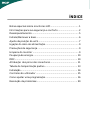 1
1
-
 2
2
-
 3
3
-
 4
4
-
 5
5
-
 6
6
-
 7
7
-
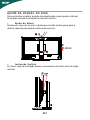 8
8
-
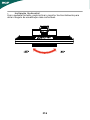 9
9
-
 10
10
-
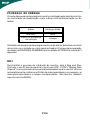 11
11
-
 12
12
-
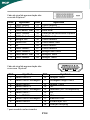 13
13
-
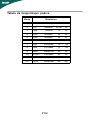 14
14
-
 15
15
-
 16
16
-
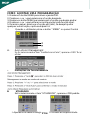 17
17
-
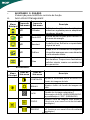 18
18
-
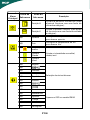 19
19
-
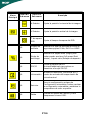 20
20
-
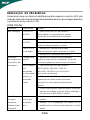 21
21
-
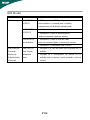 22
22
-
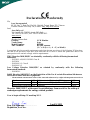 23
23
-
 24
24